- Outeur Jason Gerald [email protected].
- Public 2024-01-15 08:08.
- Laas verander 2025-01-23 12:05.
Hierdie wikiHow leer u hoe u koekies en JavaScript in u blaaier kan aktiveer. Koekies is data op webwerwe wat u besoek het. Deur hierdie data te stoor, kan u blaaier webwerwe vinniger laai en inligting wat vir u relevant is, vertoon. JavaScript is 'n programmeertaal waarmee blaaiers visuele elemente op webwerwe kan laai en vertoon. Hou in gedagte dat JavaScript in die meeste blaaiers standaard geaktiveer is.
Stap
Metode 1 van 8: Aktiveer koekies en Javascript in Chrome vir Android
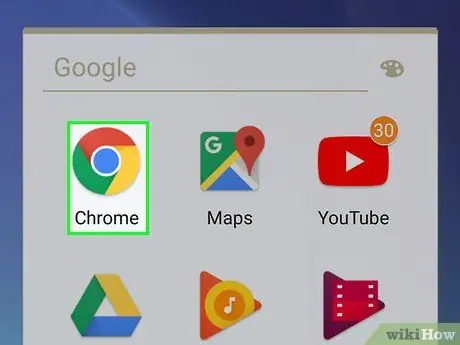
Stap 1. Maak die Chrome -program oop
Tik op die sirkelvormige Chrome -ikoon wat rooi, groen, geel en blou is.
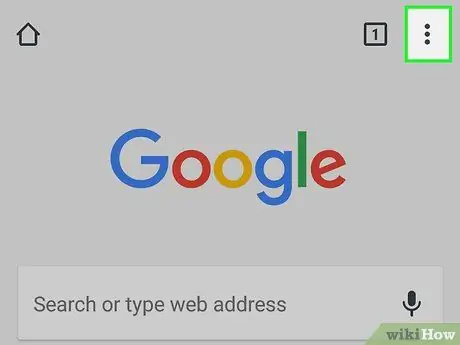
Stap 2. Tik die knoppie
Dit is in die regter boonste hoek van die skerm. As u daarop klik, sal 'n keuselys op die skerm verskyn.
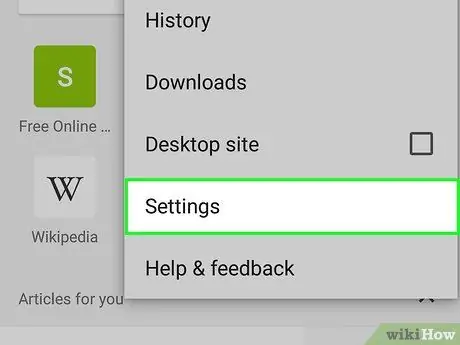
Stap 3. Tik op Instellings (Instellings)
Dit is onderaan die keuselys.
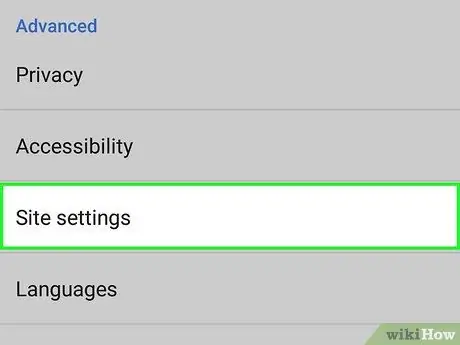
Stap 4. Beweeg die skerm af en tik op Webwerf -instellings
Hierdie opsie is onderaan die instellingsbladsy.
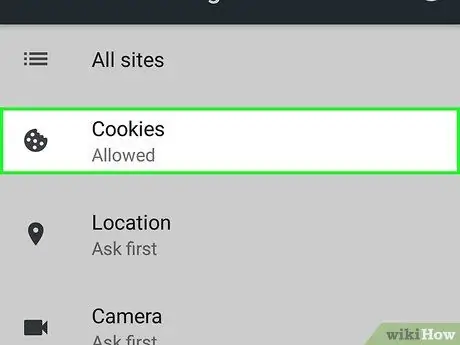
Stap 5. Tik op Koekies
Dit is bo -aan die skerm.
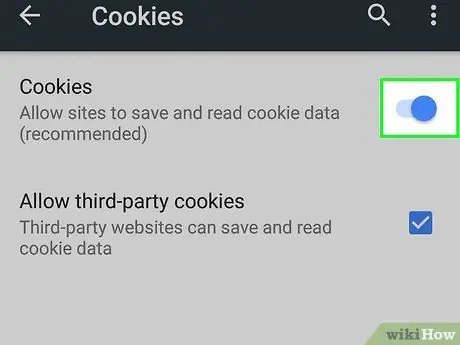
Stap 6. Tik op die Koekies -knoppie
wat grys is.
As u daarop tik, verander die kleur na blou
. Daarna sal koekies geaktiveer word.
- As die koekies -knoppie blou is, is koekies in u blaaier geaktiveer.
- U kan ook op die knoppie "Blokkeer koekies van derde partye" bo-aan die bladsy tik om webwerwe toe te laat of toe te laat dat koekies op u toestel gestoor word.
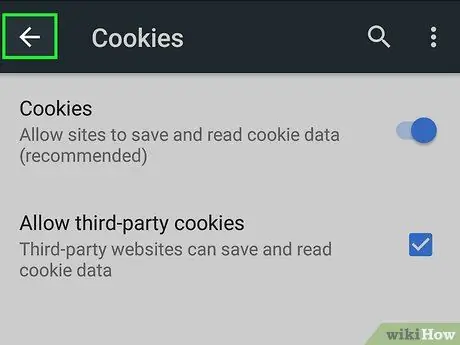
Stap 7. Tik die knoppie "Terug" (Terug)
Hierdie knoppie is 'n pyl na links links bo op die skerm.
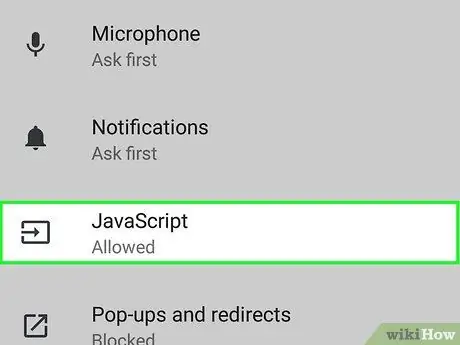
Stap 8. Tik op JavaScript
Dit is in die middel van die webwerf -instellingsbladsy.
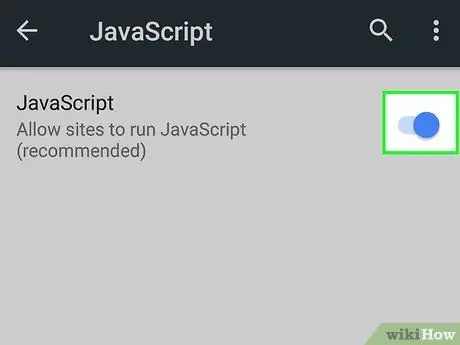
Stap 9. Tik op die JavaScript -knoppie
wat grys is.
Daarna word die kleur van die knoppie blou
en JavaScript sal op Chrome op Android geaktiveer word.
'N Blou of groen JavaScript -knoppie dui aan dat JavaScript in die blaaier geaktiveer is
Metode 2 van 8: Aktiveer koekies en JavaScript in Chrome vir rekenaar
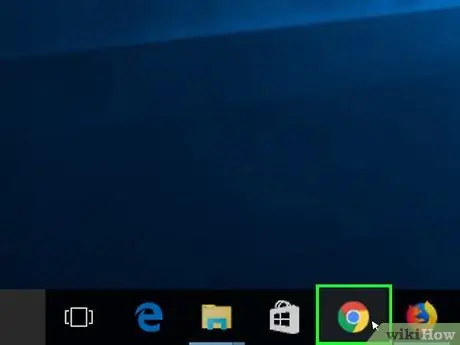
Stap 1. Maak Google Chrome oop
Dubbelklik op die groen, rooi, geel en blou balvormige Chrome-ikoon.
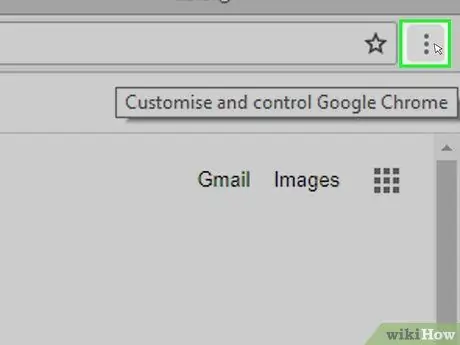
Stap 2. Klik op die knoppie
Dit is regs bo in die Chrome-venster. Daarna verskyn 'n keuselys op die skerm.
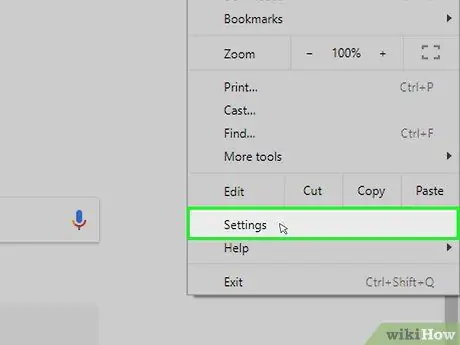
Stap 3. Klik op die Instellings opsie
Dit is onderaan die keuselys.
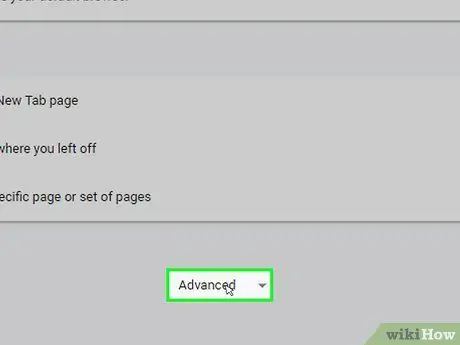
Stap 4. Beweeg die skerm af en klik op Advanced (Advanced)
Dit is onderaan die bladsy.
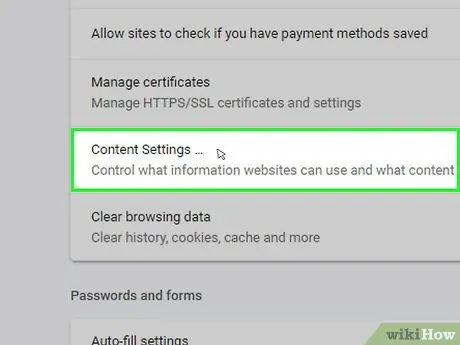
Stap 5. Beweeg die skerm af en klik op Site settings
U kan hierdie opsie vind onder die kategorie "Privaatheid en sekuriteit".
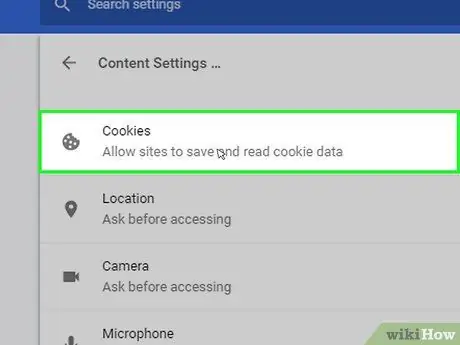
Stap 6. Klik op Koekies
Dit is bo -aan die menu -instellings vir werwe.
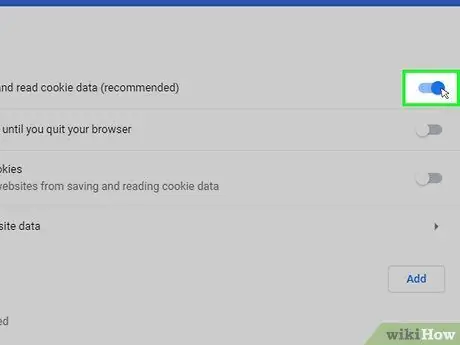
Stap 7. Klik op die knoppie "Laat webwerwe toe om koekiedata op te slaan en te lees"
Deur op die knoppie te klik, verander die kleur na blou. Daarna word koekies in die blaaier geaktiveer.
As die knoppie blou is, is koekies in Chrome geaktiveer
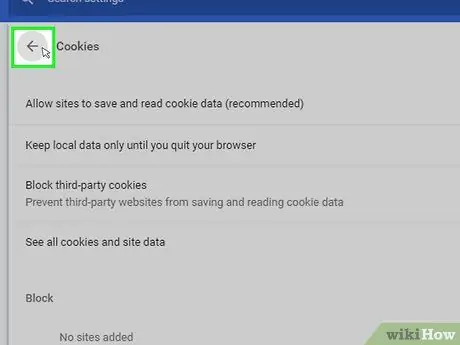
Stap 8. Klik op die knoppie
Dit is links bo in die skerm.
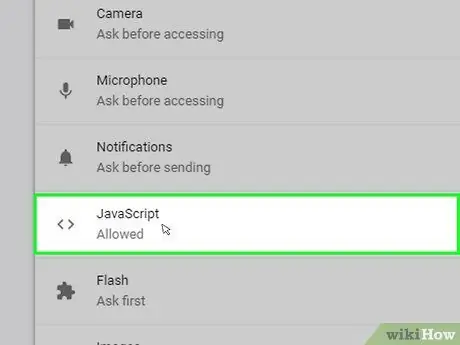
Stap 9. Klik op JavaScript
Dit is in die middel van die bladsy.
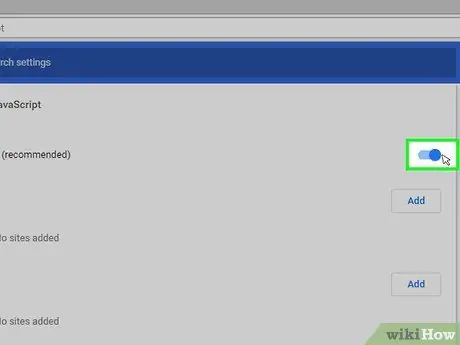
Stap 10. Aktiveer JavaScript
Klik op die grys knoppie regs van die teks Toelaatbaar (aanbeveel) (Toelaatbaar (aanbeveel)). Daarna verander die kleur van die knoppie na blou.
- As hierdie knoppie blou is, is JavaScript in die Chrome -blaaier geaktiveer.
- Maak seker dat geen webwerwe in die gedeelte 'Blok' van die JavaScript -bladsy verskyn nie.
Metode 3 van 8: Koekies in Firefox vir Android aktiveer
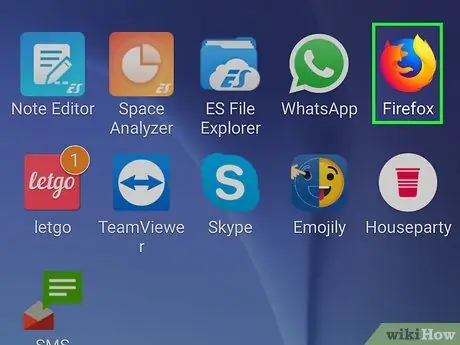
Stap 1. Maak die Firefox -program oop
Tik op die Firefox -ikoon, 'n blou bol wat omring word deur 'n oranje jakkals.
U hoef nie JavaScript in die Android -weergawe van Firefox in te skakel nie, want JavaScript is permanent aangeskakel. U kan egter steeds koekies in die app aktiveer
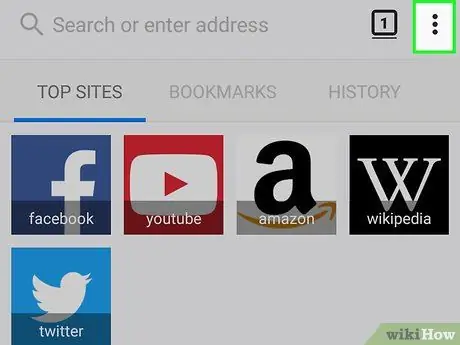
Stap 2. Tik die knoppie
Dit is in die regter boonste hoek van die skerm. As u daarop tik, verskyn 'n keuselys op die skerm.
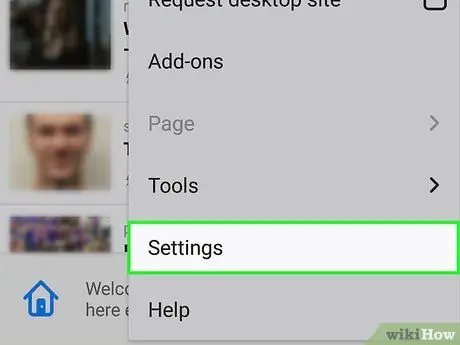
Stap 3. Tik op Instellings (Instellings)
Dit is onderaan die keuselys.
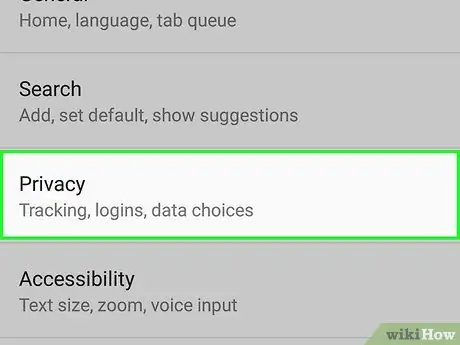
Stap 4. Tik op Privaatheid (Privaatheid)
Dit is in die middel van die "Instellings" -bladsy.
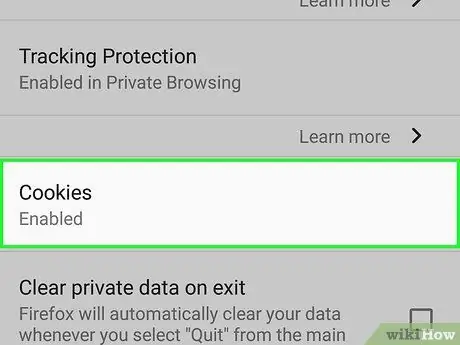
Stap 5. Tik op Koekies
Dit is bo -aan die bladsy.
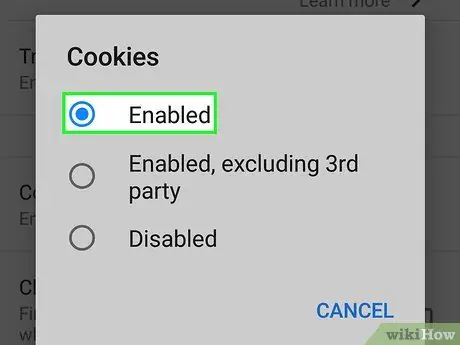
Stap 6. Tik die opsie geaktiveer
Deur daarop te tik, word koekies op Firefox moontlik gemaak.
Metode 4 van 8: Koekies in Firefox vir rekenaar moontlik maak
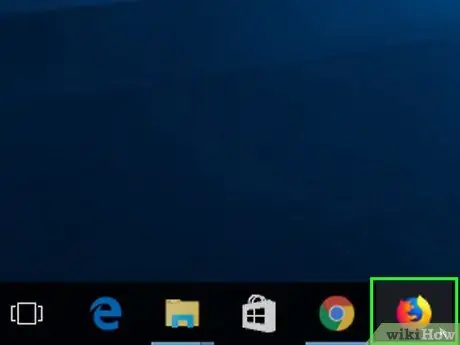
Stap 1. Maak Firefox oop
Die programikoon is 'n blou bol met 'n oranje jakkals.
- JavaScript is permanent aangeskakel in Firefox, dus u hoef dit nie aan te skakel nie. U kan egter steeds koekies handmatig in hierdie blaaier aktiveer.
- As JavaScript nie normaal werk in Firefox nie, verwyder en installeer Firefox weer.
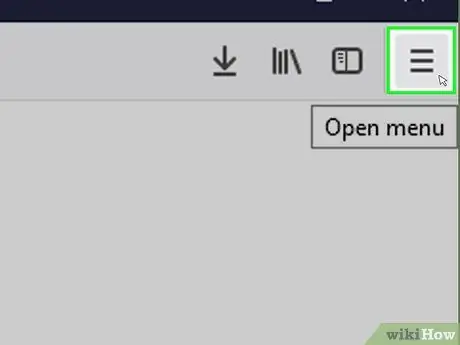
Stap 2. Klik
Dit is in die regter boonste hoek van die venster. Daarna verskyn 'n keuselys op die skerm.
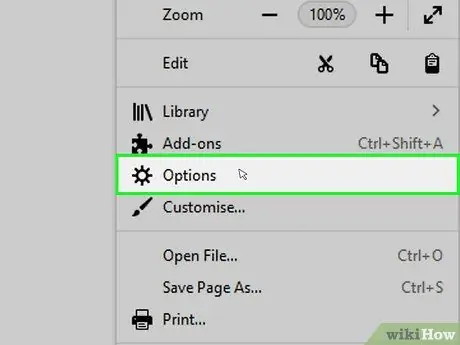
Stap 3. Klik op Instellings (vir Windows) of Voorkeure (vir Mac).
Hierdie opsie is in die keuselys. As u daarop klik, sal die instellingsbladsy oopgemaak word.
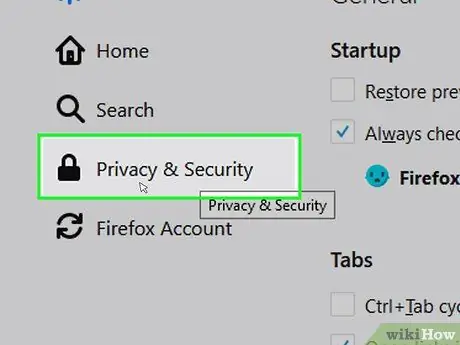
Stap 4. Klik op die blad Privaatheid en sekuriteit
Hierdie oortjie is links bo aan die bladsy (vir Windows) of bo-aan die venster (vir Mac).
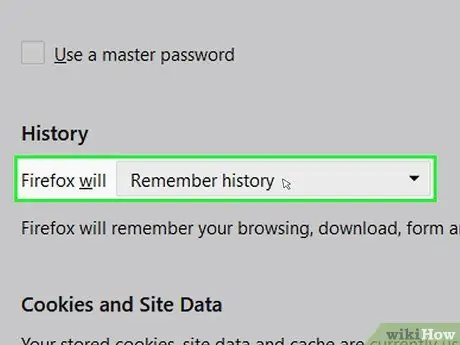
Stap 5. Klik op die keuselys "Firefox will"
U kan hierdie spyskaart in die middel van die bladsy vind. As u daarop klik, sal 'n keuselys verskyn.
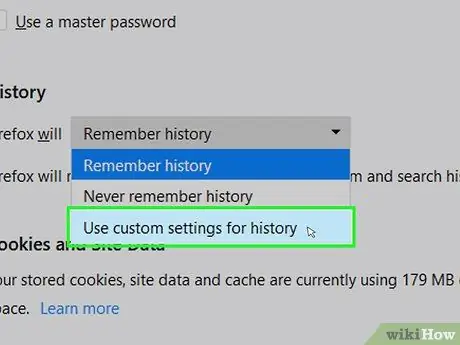
Stap 6. Klik op Sal aangepaste instellings vir geskiedenis gebruik (Gebruik aangepaste instellings vir geskiedenis)
As u daarop klik, word ekstra opsies onder hierdie keuselys vertoon.
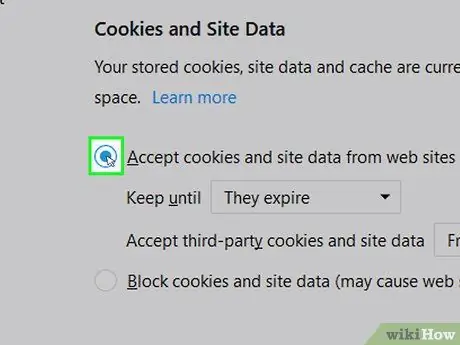
Stap 7. Merk die kassie "Aanvaar koekies van webwerwe" (Aanvaar koekies van webwerwe)
Hierdie boks is onderaan die geskiedenis.
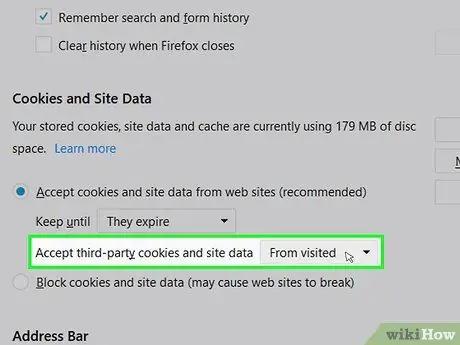
Stap 8. Klik op die keuselys "Aanvaar koekies van derde partye"
U kan hierdie keuselys onder die afdeling 'Aanvaar koekies van webwerwe' vind.
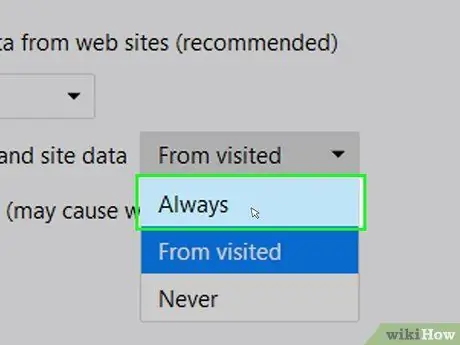
Stap 9. Klik Altyd (altyd)
Deur op hierdie opsie te klik, word alle soorte koekies in Firefox geaktiveer.
Metode 5 van 8: Gebruik Microsoft Edge
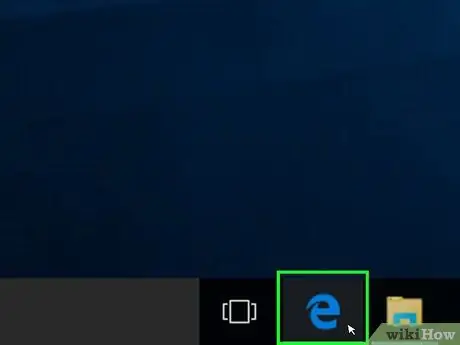
Stap 1. Maak Microsoft Edge oop
Die programikoon is 'n donkerblou "e".
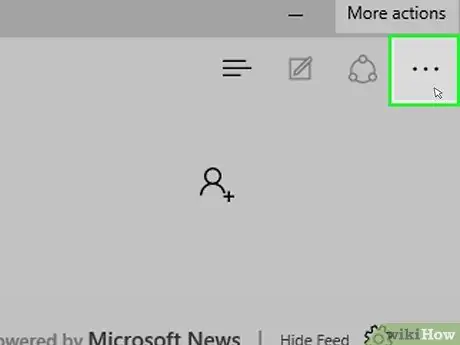
Stap 2. Klik
Dit is in die regter boonste hoek van die Edge-venster. Daarna verskyn 'n keuselys op die skerm.
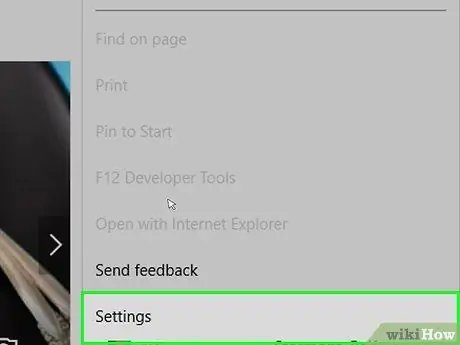
Stap 3. Klik op die Instellings opsie
Hierdie opsie is in die keuselys. As u daarop klik, word 'n opspringvenster oopgemaak.
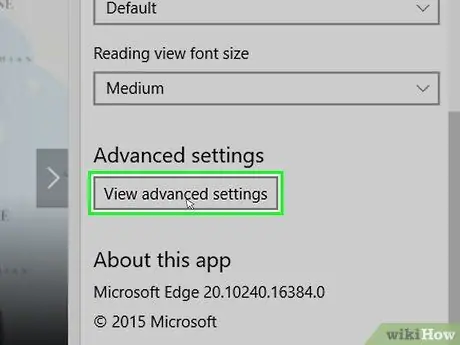
Stap 4. Beweeg die skerm af en klik op Bekyk gevorderde instellings
U kan hierdie opsie onderaan die venster Instellings vind.
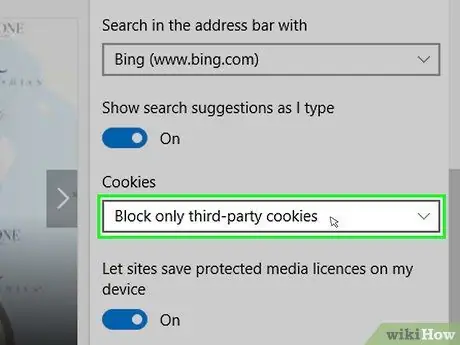
Stap 5. Beweeg die skerm af en klik op "Koekies" in die keuselys
Dit is onderaan die instellingsvenster. Daarna verskyn 'n keuselys op die skerm.
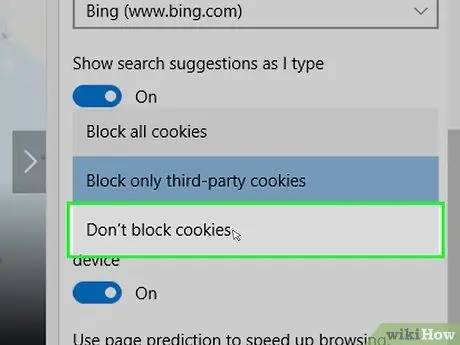
Stap 6. Klik op Moenie blokkeer koekies nie
Hierdie opsie is in die keuselys. Deur daarop te klik, word die koekie geaktiveer.
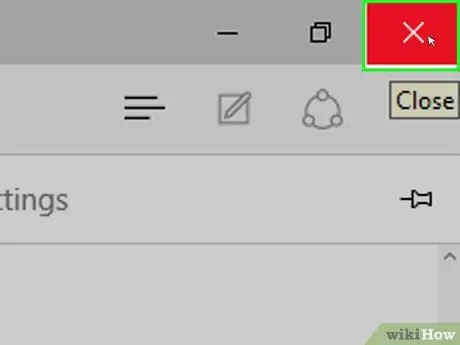
Stap 7. Maak Microsoft Edge toe
Die instellings wat u gemaak het, word gestoor.
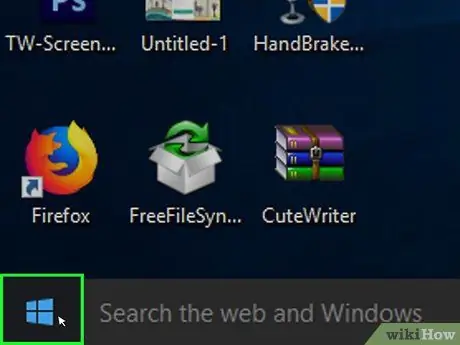
Stap 8. Maak die Start -menu oop
op Windows 10 Pro of hoër weergawes van Windows.
Om hierdie stap toe te pas, moet u toegang hê tot die funksie Groepbeleid -redakteur wat slegs beskikbaar is op Windows 10 Pro of hoër weergawes van Windows. As u dus Windows 10 Home of Windows 10 Starter gebruik, sal u JavaScript nie in Microsoft Edge kan aktiveer of deaktiveer nie.
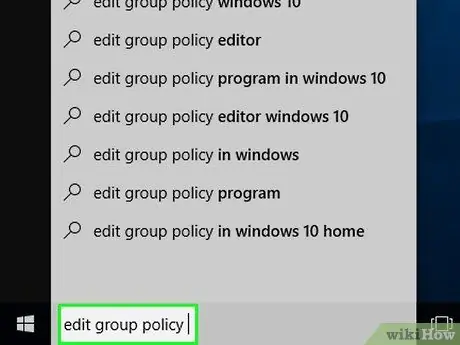
Stap 9. Tik wysig groepsbeleid in die soekbalk in die Start -kieslys
Hierdie stap word uitgevoer om die program "Groepbeleid wysig" op die rekenaar te vind.
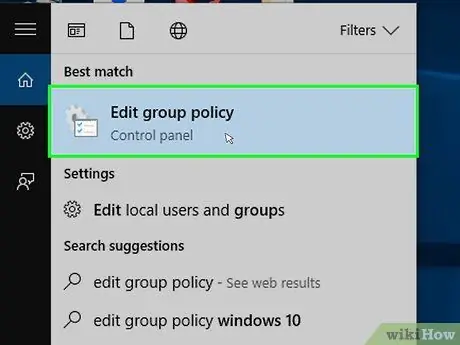
Stap 10. Klik op Groepbeleid wysig
Nadat u na die program gesoek het, kan u dit vind in die lys met soekresultate wat bo -aan die Start -menu verskyn.
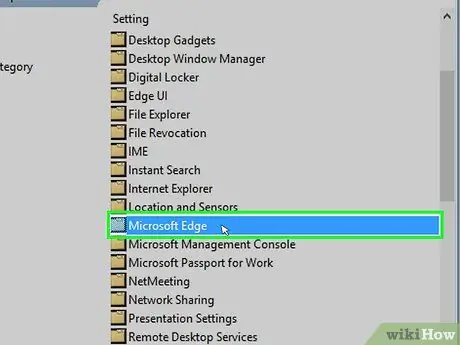
Stap 11. Maak die gids "Microsoft Edge" oop
Volg hierdie stappe om die gids te vind:
- Dubbel kliek Gebruikerskonfigurasie.
- Dubbel kliek Administratiewe sjablone.
- Dubbel kliek Windows -komponente.
- Dubbel kliek Microsoft Edge.
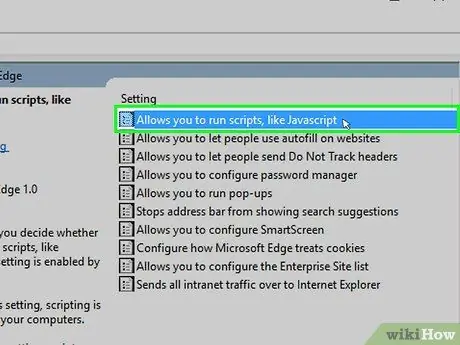
Stap 12. Dubbelklik Hiermee kan u skrifte, soos JavaScript, uitvoer
As u op die opsie dubbelklik, sal 'n venster met JavaScript-opsies oopgemaak word.
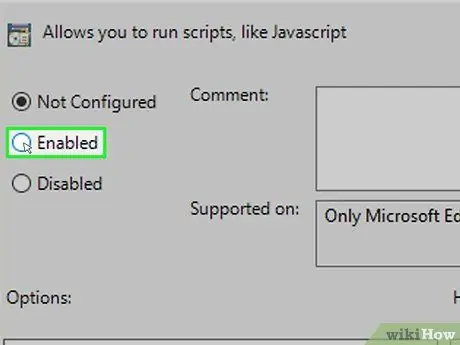
Stap 13. Klik op die boks Ingeskakel om dit te kies
Dit sal JavaScript in die blaaier moontlik maak.
Indien opsie Geaktiveer gekies, is JavaScript geaktiveer in Microsoft Edge.
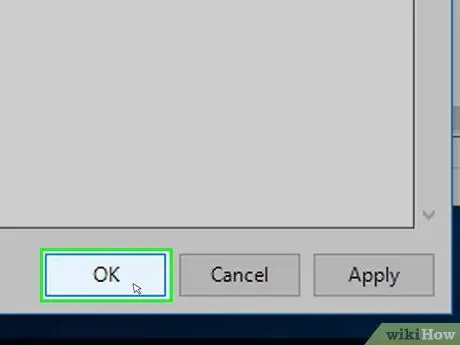
Stap 14. Klik OK
Dit is onderaan die venster. Deur daarop te klik, word die gemaakte instellings gestoor.
Metode 6 van 8: Aktivering van koekies en JavaScript in Internet Explorer
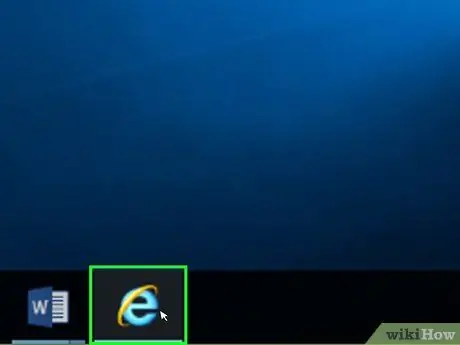
Stap 1. Maak die Internet Explorer -program oop
Die programikoon is 'n blou "e" omring deur 'n geel lyn.
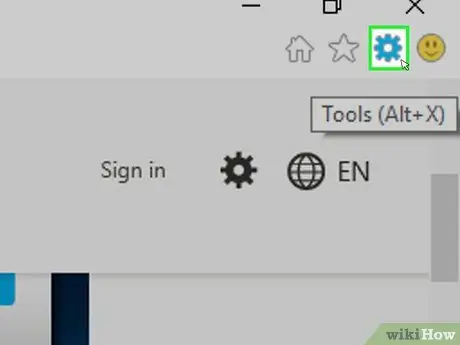
Stap 2. Klik op Instellings
Die opsie-ikoon is 'n rat en is in die regter boonste hoek van die venster. As u daarop klik, sal 'n keuselys op die skerm verskyn.
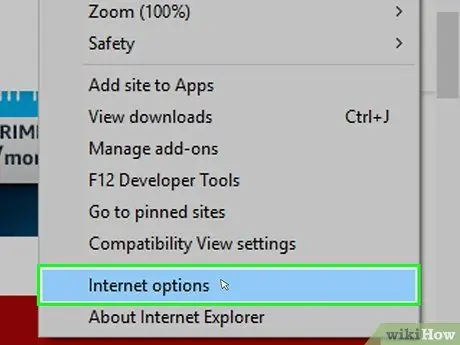
Stap 3. Klik op Internetopsies
Dit is onderaan die keuselys.
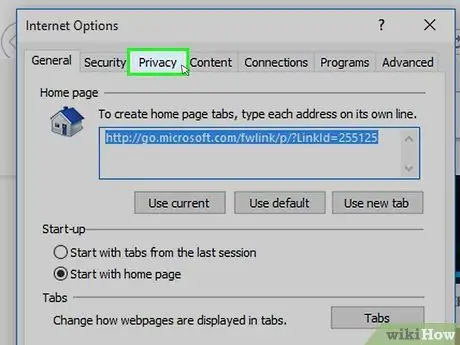
Stap 4. Klik op die blad Privaatheid
Dit is 'n oortjie bo -aan die venster.
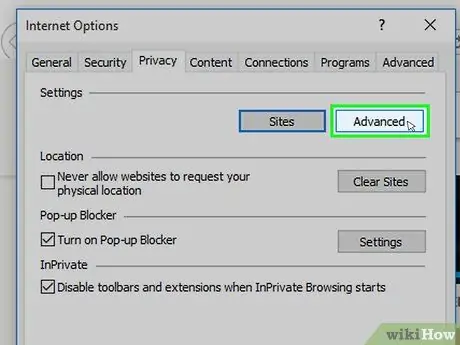
Stap 5. Klik Gevorderd
Hierdie opsie is in die kategorie "Instellings" bo -aan die venster.
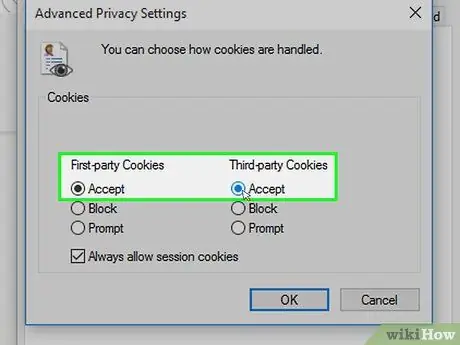
Stap 6. Aktiveer koekies van derde partye
Klik opsie Laat toe wat in die kategorieë "Eerste partykoekies" en "Derdepartykoekies" is.
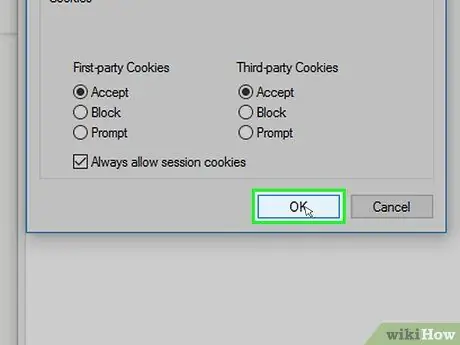
Stap 7. Klik op OK
Deur daarop te klik, word koekies geaktiveer en die venster Internetopsies heropen.
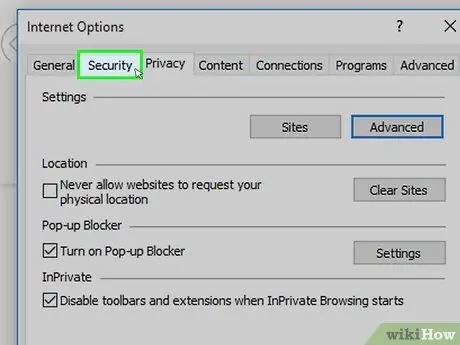
Stap 8. Klik op die blad Sekuriteit
Hierdie oortjie is bo -aan die venster Internetopsies.
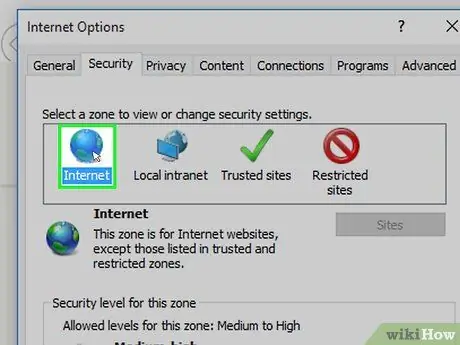
Stap 9. Klik op die internet -opsie in die vorm van 'n aardbol
Hierdie opsie kan gevind word in die boks bo -aan die venster Internetopsies.
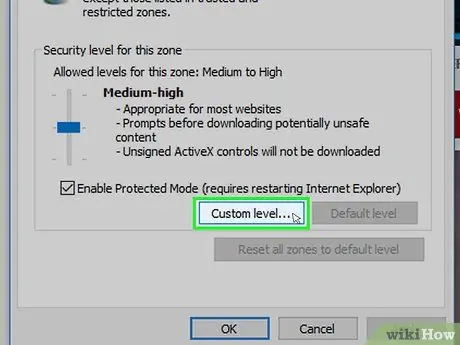
Stap 10. Klik op Aangepaste vlakke
Hierdie opsie is in die afdeling "Beveiligingsvlak vir hierdie sone" onderaan die venster Internetopsies.
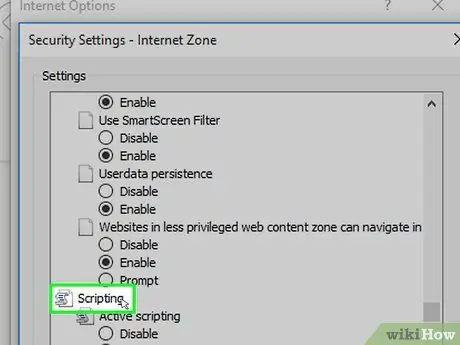
Stap 11. Beweeg die skerm na die kategorie "Scripting"
Hierdie kategorie is onderaan die venster Instellings.
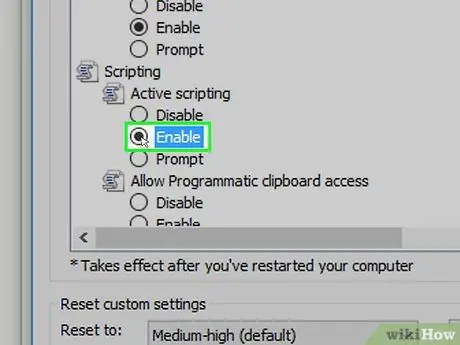
Stap 12. Merk die boks "Aktiveer" onder die kategorie "Aktiewe skripsie"
Deur dit te kontroleer, kan JavaScript in Internet Explorer geaktiveer word.
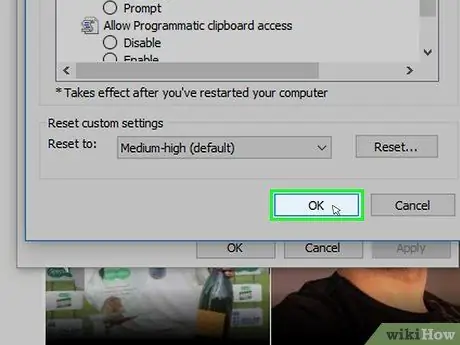
Stap 13. Klik OK
Dit is onderaan die venster.
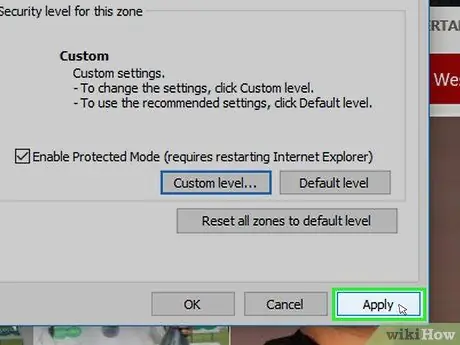
Stap 14. Klik op Apply en klik OK.
Deur op beide knoppies te klik, word die gemaakte instellings gestoor. Daarna word koekies en JavaScript in Internet Explorer geaktiveer.
Metode 7 van 8: Koekies en JavaScript inskakel in Safari vir iPhone
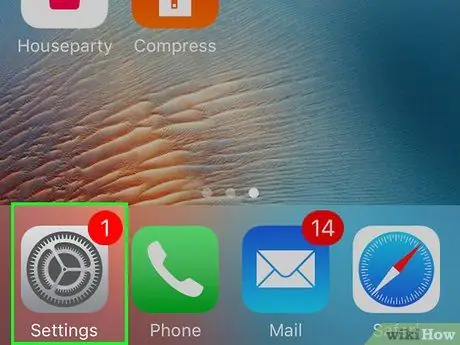
Stap 1. Maak die Instellings -program oop
op iPhone.
Hierdie app -ikoon is 'n grys rat en is op die tuisskerm.
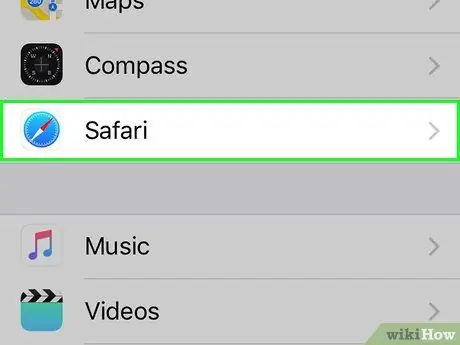
Stap 2. Beweeg die skerm af en tik op Safari
Hierdie opsie is onderaan die instellingsbladsy.
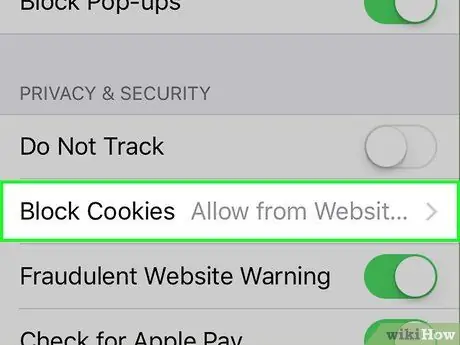
Stap 3. Beweeg die skerm af en tik op Blokkeer koekies
U sal hierdie opsie in die middel van die bladsy vind.
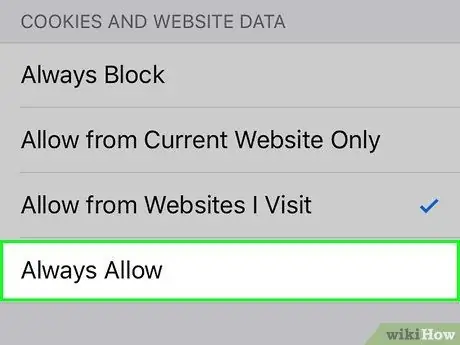
Stap 4. Tik Altyd toe
As u daarop tik, word koekies in die Safari -app moontlik gemaak.
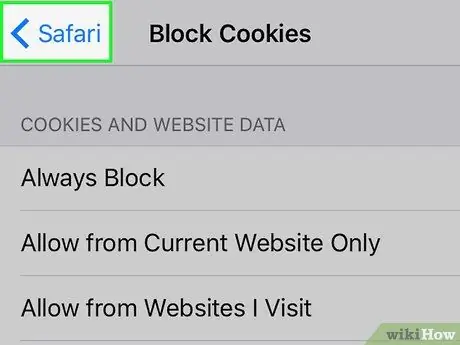
Stap 5. Tik op <Safari
Dit is links bo in die skerm.
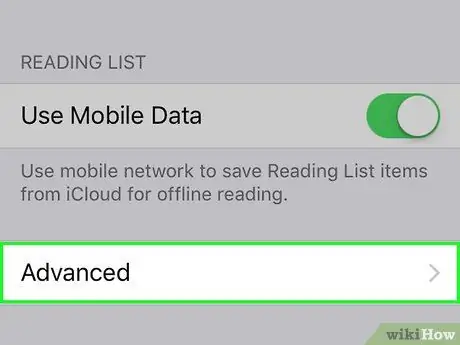
Stap 6. Beweeg die skerm af en tik op Gevorderd
Hierdie opsie is onderaan die bladsy.
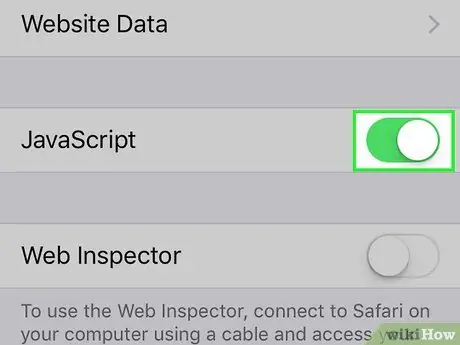
Stap 7. Tik op die wit JavaScript -knoppie
Nadat u daarop getik het, word die kleur van die knoppie groen
wat aandui dat JavaScript in Safari geaktiveer is.
Metode 8 van 8: Koekies en JavaScript inskakel in Safari vir Mac
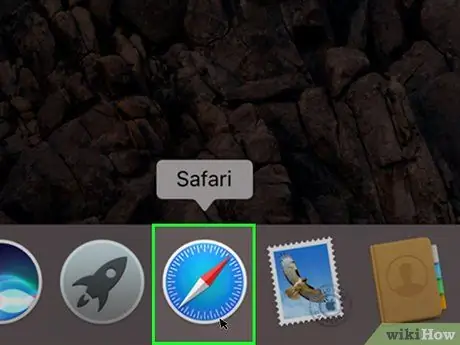
Stap 1. Maak Safari oop
Die programikoon is 'n blou kompas en is in die dok.
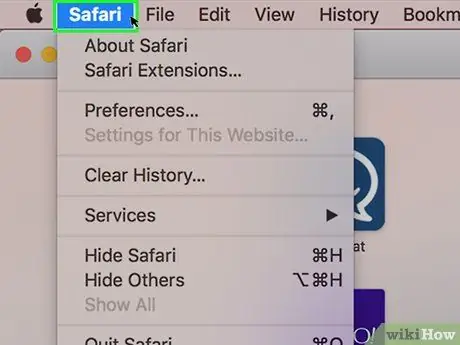
Stap 2. Klik Safari
Dit is links bo in die skerm van u Mac.
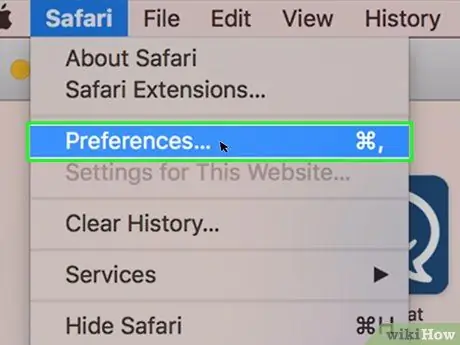
Stap 3. Klik op Voorkeure
Dit is bo-aan die keuselys Safari.
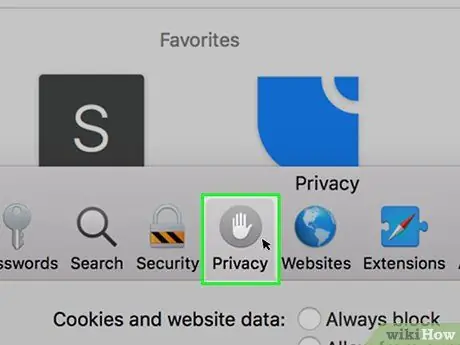
Stap 4. Klik op die blad Privaatheid
U vind hierdie oortjie bo -aan die venster.
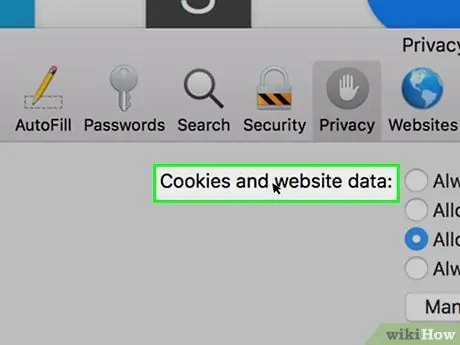
Stap 5. Klik op die blokkie "Koekies en webwerf -data"
Hierdie boks is bo -aan die venster.
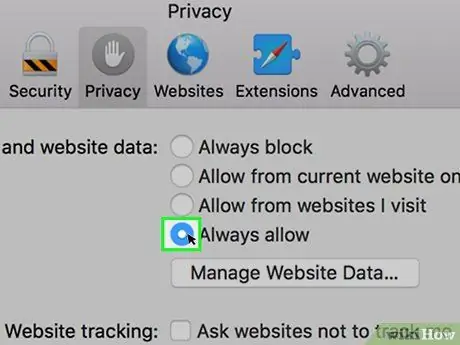
Stap 6. Klik Altyd toe
Deur daarop te klik, word koekies in Safari geaktiveer.
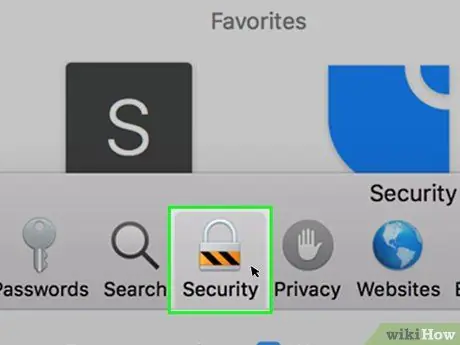
Stap 7. Klik op die blad Sekuriteit
Dit is in die middel van die venster Instellings.
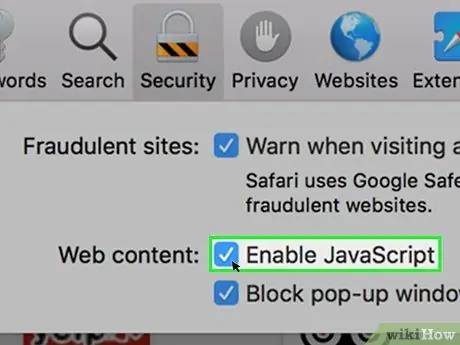
Stap 8. Merk die kassie "Aktiveer JavaScript"
Hierdie blokkie is langs die teks "Webinhoud:". As u hierdie blokkie merk, word JavaScript in Safari geaktiveer. U moet egter moontlik die webwerfblad herlaai om JavaScript op die bladsy te aktiveer.
Wenke
- Koekies kan van 'n eerste of derde party kom. Eerstepartykoekies is koekies wat afkomstig is van webwerwe wat u besoek, terwyl derdepartykoekies koekies is wat afkomstig is van advertensies wat op webwerwe wat u besoek, bedien word. Derdepartykoekies word gebruik om gebruikers op te spoor wat verskillende webwerwe besoek. Adverteerders gebruik hierdie koekies om advertensies volgens gebruikersvoorkeure te vertoon. Oor die algemeen maak byna alle webwerwe standaard koekies moontlik.
- Die meeste webwerwe maak standaard koekies en JavaScript moontlik. U hoef dit nie te aktiveer nie, tensy u of iemand anders dit afgeskakel het.






